
Joseph Goodman
0
3515
406
 At have en voksende, populær blog er ikke noget, jeg er vant til. Jeg har altid været i ærefrygt for Aibek og hans teknologiske medarbejdere, og hvordan de altid har en sikkerhedskopi af MUO til rådighed, når noget går endda lidt galt. Når jeg ser min egen WordPress-blog vokse i både indlæg og brugerkommentarer, begynder jeg at øge min voksende database med et forsigtigt øje. Hvad sker der, hvis serveren går ned, bliver hacket eller værre? Bør jeg ikke være forberedt på en sådan situation med en konstant, klar sikkerhedskopi af alle indlæg og kommentarer?
At have en voksende, populær blog er ikke noget, jeg er vant til. Jeg har altid været i ærefrygt for Aibek og hans teknologiske medarbejdere, og hvordan de altid har en sikkerhedskopi af MUO til rådighed, når noget går endda lidt galt. Når jeg ser min egen WordPress-blog vokse i både indlæg og brugerkommentarer, begynder jeg at øge min voksende database med et forsigtigt øje. Hvad sker der, hvis serveren går ned, bliver hacket eller værre? Bør jeg ikke være forberedt på en sådan situation med en konstant, klar sikkerhedskopi af alle indlæg og kommentarer?
Dette er noget, som nogle få MUO-forfattere har dækket her gennem årene. For mange år siden skrev Aibek selv om 4 værktøjer, der var tilgængelige dengang til sikkerhedskopiering af din database. For nylig skrev Jeffry om Updraft WordPress-plugin til sikkerhedskopier, og Tim dækkede et par manuelle måder at gøre sikkerhedskopier på, f.eks. Med FTP.
Jeg indrømmer det, undertiden er jeg doven, og hvis det ikke er enkelt og let, har jeg bare ikke tid til det. Plus, jeg har MySQL-databaser, der ikke er Wordpress, så et WordPress-kun plugin fungerer ikke for mig. Efter en smule søgning stødte jeg endelig på en strålende gratis MySQL-backupværktøj kaldet MySQLDumper.
Installation af MySQLDumper
At køre MySQLDumper er faktisk lettere end de fleste applikationer, du har installeret på din webserver. I modsætning til WordPress, hvor du er nødt til at køre et installationsværktøj, med MySQLDumper skal du bare udpakke Zip-filerne i en undermappe i din offentlige webmappe og derefter ringe til index.html-filen fra din browser. Her har jeg kopieret alle filer til “sqlbackup” mappe på webserveren.
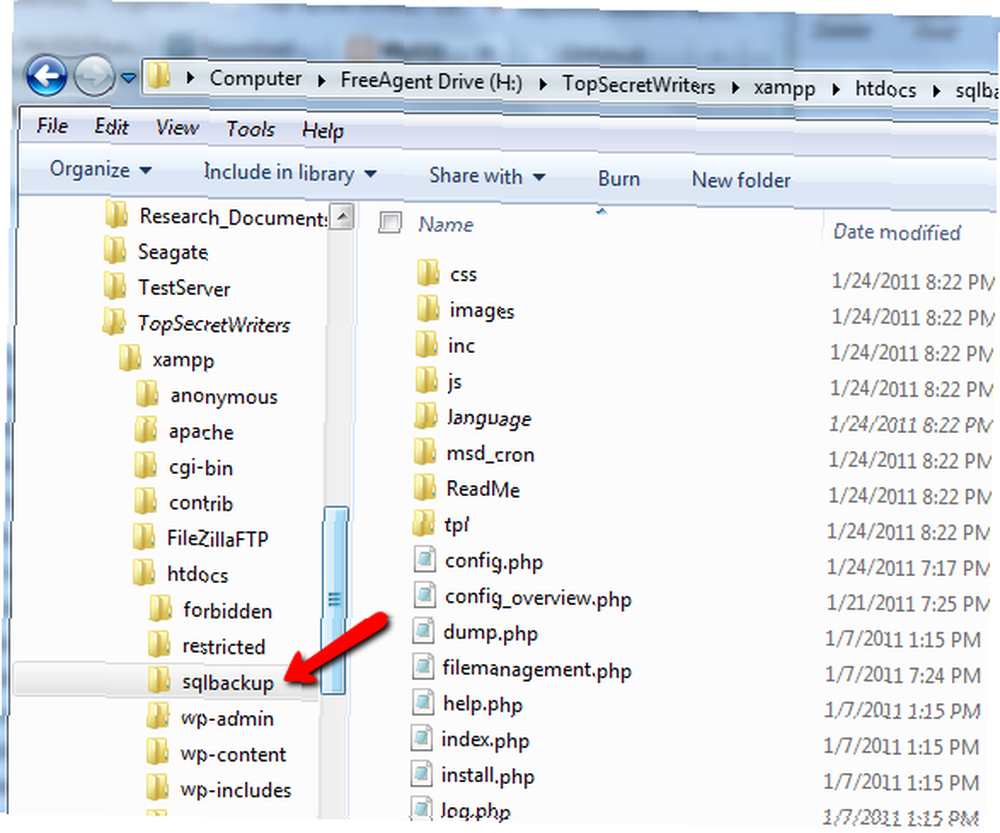
I dette eksempel vil adressen være adresse for at få adgang til den (adgang til min lokale webserver) “http: // localhost / sqlbackup /” Hvis du installerer dette på din egen webkonto, skal du bare udskifte “localhost” med dit domæne.
Når du har adgang til filen index.html i den mappe, skal “MySQLDumper Installation” skærmen kommer op. Dette er faktisk mere af en “konfiguration” end en installation. Klik bare på dit sprog og klik “Installation“.
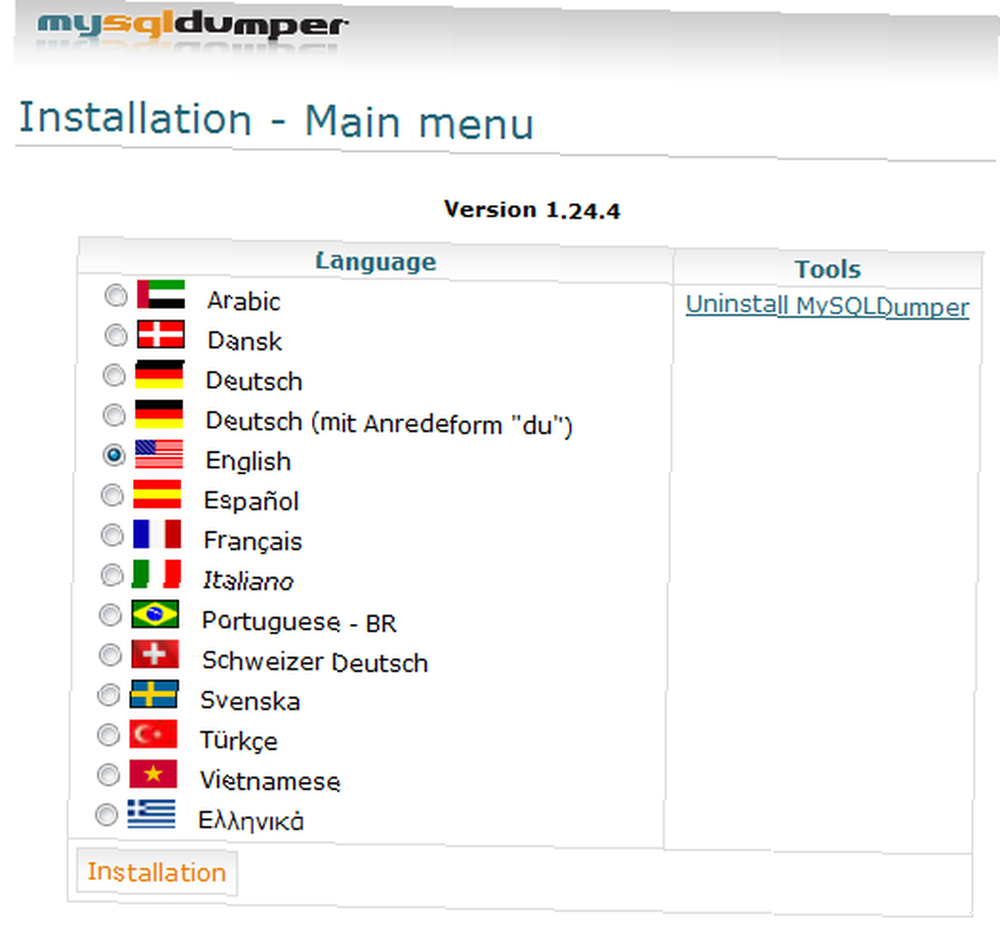
Installationsproceduren er blot at indstille dine databaseadgangsparametre. Hvis du vil bruge MySQLDumper til at tage backup af alle MySQL-databaser på din server, skal du give det et bruger-ID og adgangskode med adgang til alle tabeller. Du kan enten oprette en ny bruger på hver tabel bare for at lave sikkerhedskopier eller give webapplikationen root-adgang.
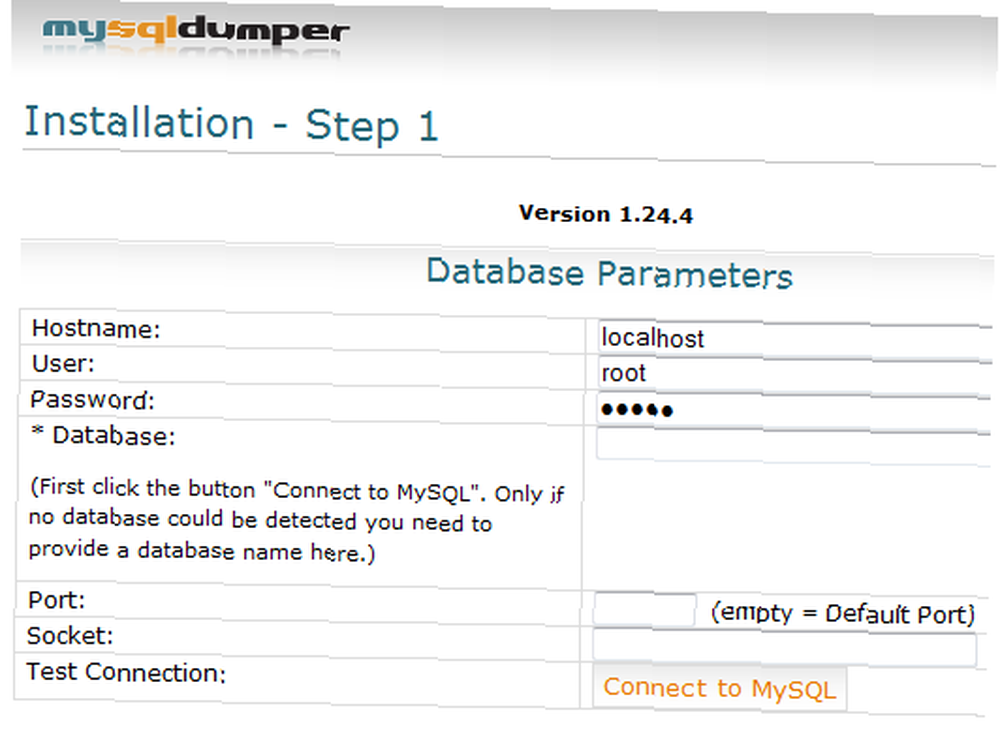
Når du først klikker på “Opret forbindelse til MySQL“, systemet forsøger at oprette forbindelse til hver af databaserne på din server, og det giver dig en status i bunden.
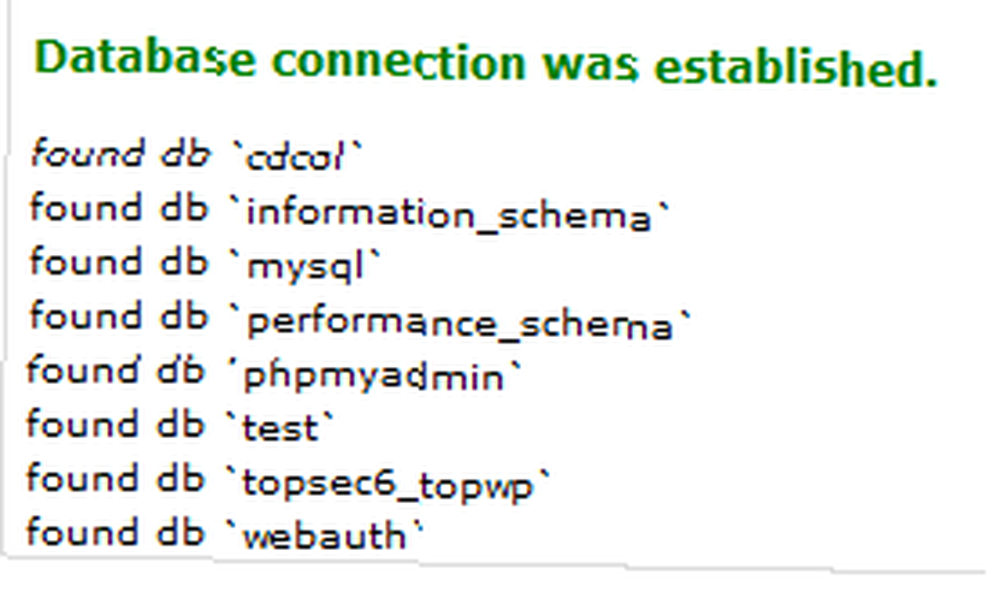
Det er alt, hvad der er til det! Når du klikker Næste, finder du dig selv på hovedkontrolpanelet på MySQLDumper.
Brug af MySQLDumper til at tage databasesikkerhedskopier
Status på dine databaser, inklusive pladsbegrænsninger og anvendelse, vises alle på hovedsiden. Du kan skifte valgte databaser ved hjælp af rullelisten i nederste venstre hjørne af skærmen.

Klik på “Konfiguration” for at se en oversigt over alle MySQL-databaser på dit system. Her kan du også tilpasse SQL-kommandoer til hver backup-dump til individuelle databaser.
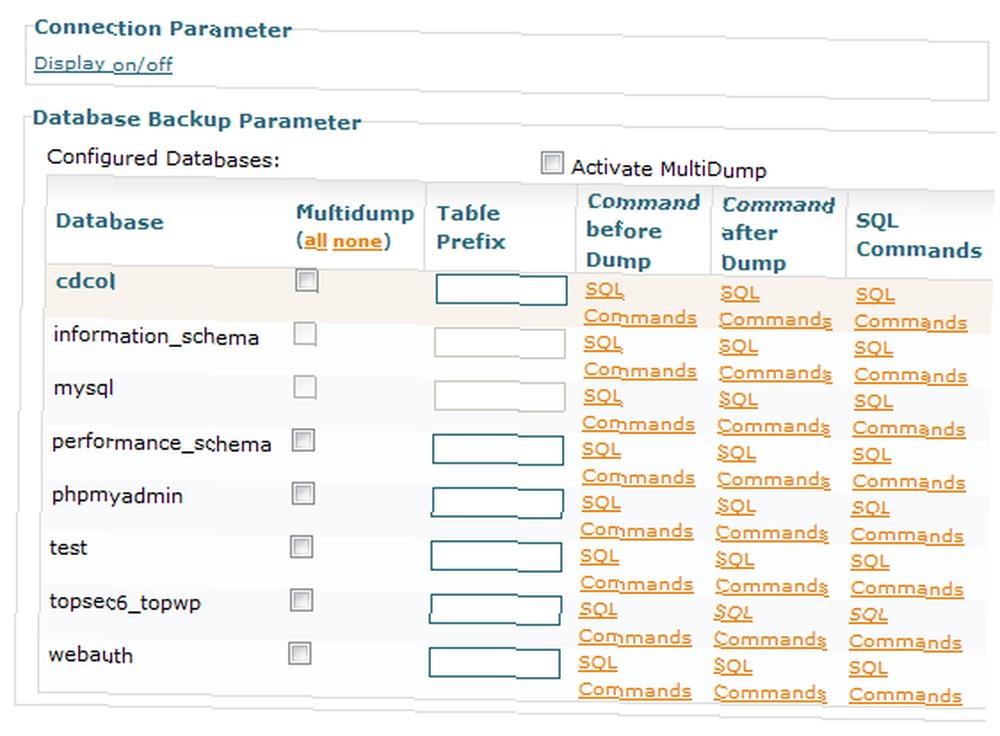
Klik på E-mail fanen i konfigurationsområdet for at konfigurere levering af dine sikkerhedskopier via e-mail. Hvis din database ikke er for enorm, og din e-mail-konto ikke har en lille begrænsningsstørrelse for vedhæftet fil, skal du gå til den. I de fleste tilfælde vil dette dog blive upraktisk, især hvis du har en meget stor og voksende WordPress-database.
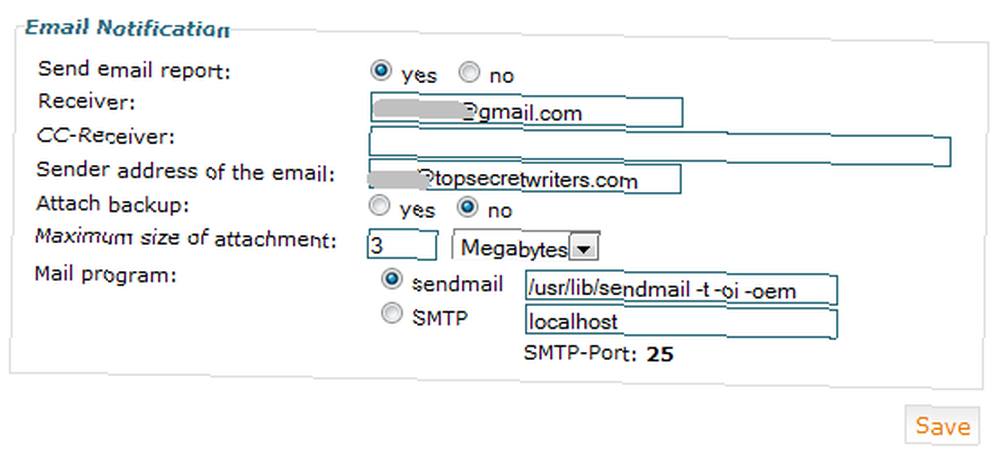
Hvis du har en enorm database (eller databaser), og hvis du ikke vil gemme alle dine sikkerhedskopier på serveren på grund af dyrebar begrænset plads, kan du FTP filerne til et fjerntliggende sted, f.eks. En gratis lagerkonto eller en PC, du har oprettet hjemme som en FTP-server netop til dette formål. Hver gang du udfører en sikkerhedskopi, vil filen blive FTP til den placering, du har defineret.
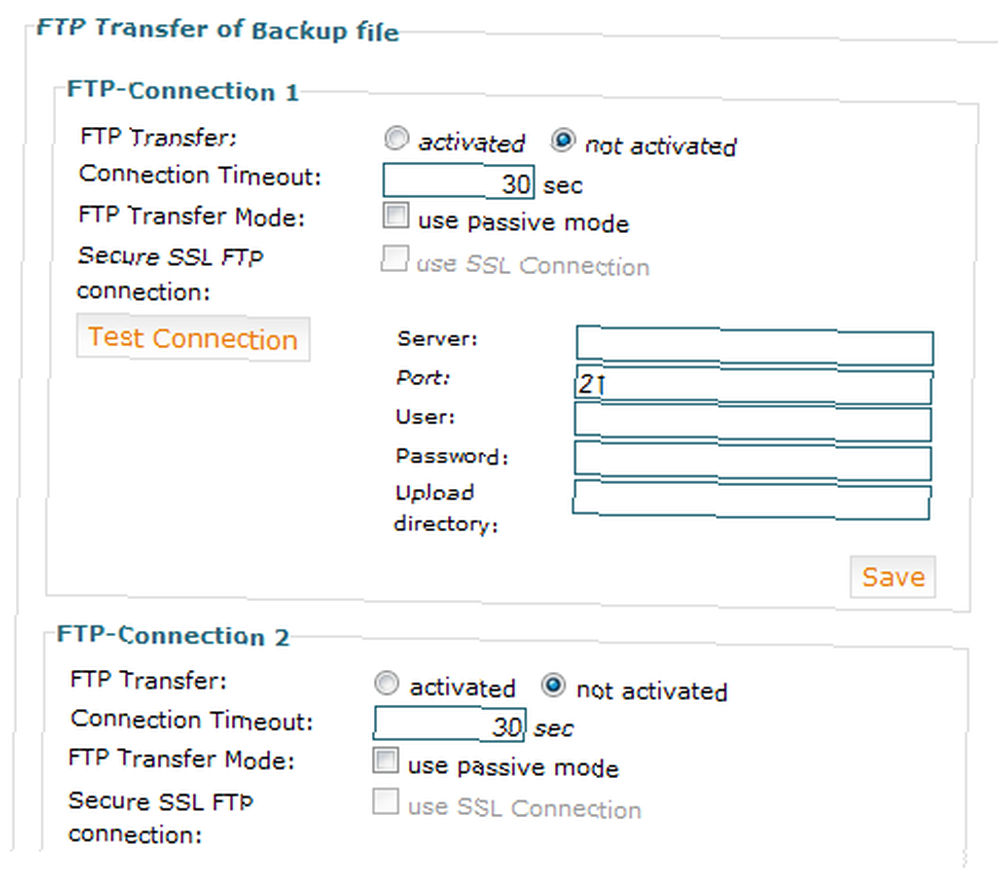
Hvis du vil lave en sikkerhedskopi, skal du bare klikke på “Backup” fra hovedskærmen. Sørg for, at den database, du vil tage backup af, er valgt i nederste venstre hjørne, og klik derefter på “Start ny sikkerhedskopi.”
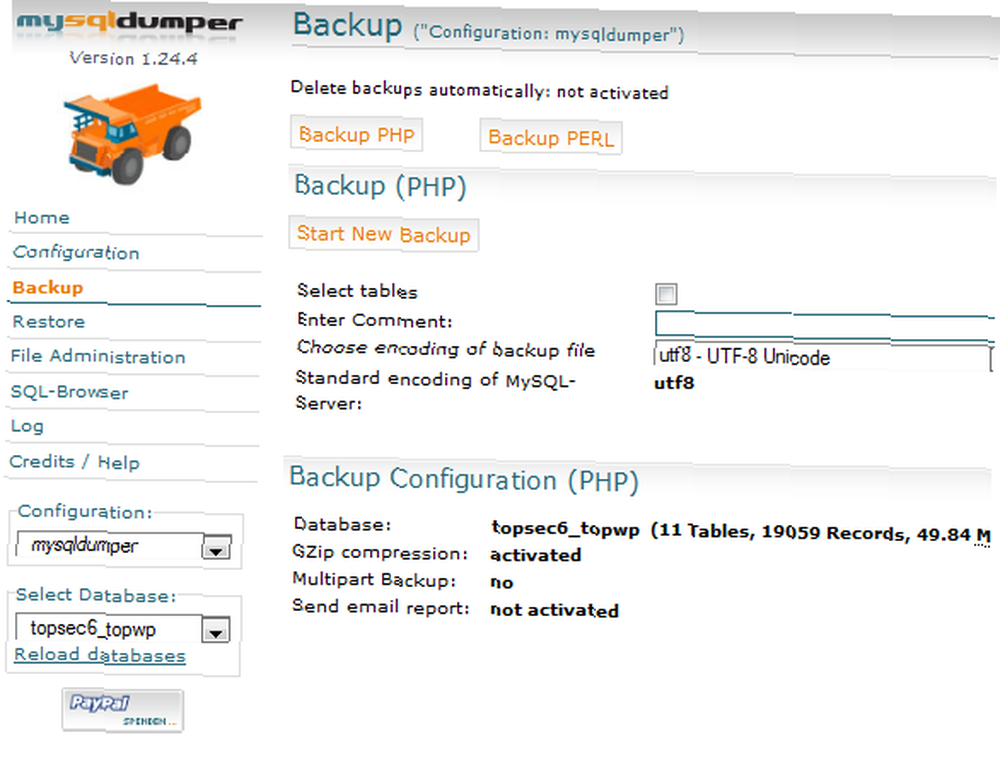
Du kan se, mens statusbjælker viser fremdriften i backup-proceduren. Du vil se tabellenavnene, når de sikkerhedskopieres, den plads, der kræves af sikkerhedskopifilen, og procentvis resterende pris pr.
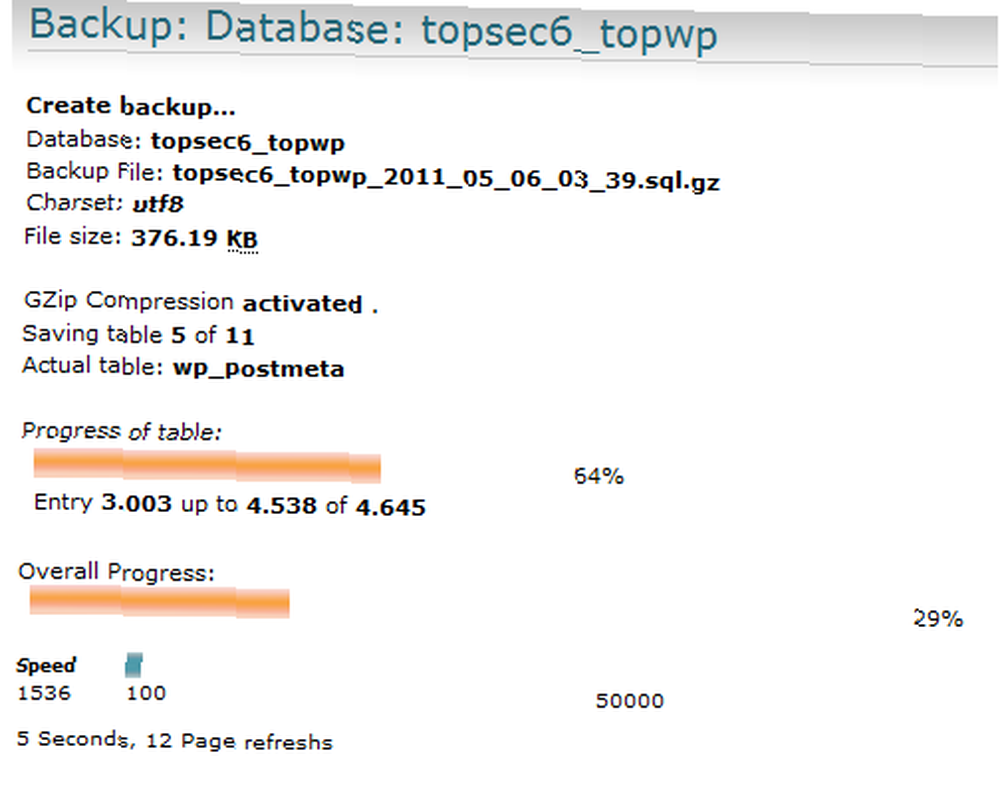
Når sikkerhedskopien er færdig, kan du finde de zippede filer, der er gemt i / Arbejde / backup / mappe inde i mappen, hvor du installerede MySQLDumper. Denne webbaserede app har også muligheden for hurtigt at gendanne din database fra en hvilken som helst af dine sikkerhedskopifiler på et øjeblik. Det har også en databasebrowser, der gør PhpMyAdmin til skamme.
Hvad der virkelig får MySQLDumper til at adskille sig fra mængden er, at det er specifikt designet til at håndtere enorme databaser. Ifølge webstedet gør det dette ved at omgå PHP-script-timeoutbegrænsninger ved at opdele sikkerhedskopien i segmenter og derefter kalde scriptet rekursivt, indtil det afslutter hele sikkerhedskopieringsprocessen, uanset hvor stor din database er.
Har du nogensinde prøvet MySQLDumper? Hvad synes du? Hvad er dine yndlingsværktøjer til sikkerhedskopiering og gendannelse af din MySQL-database? Del din indsigt i kommentarfeltet nedenfor.











